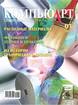
Верстаем календарную сетку в CorelDRAW
К календарным сеткам обычно предъявляются два требования: во-первых, календарная сетка должна быть набрана без ошибок, а во-вторых, хорошо читаться. Сегодня типографии, как правило, экономят на корректорах, а зря: всё чаще встречаются календари с ошибками, и мы довольно часто публикуем эти примеры в нашем журнале. Но сегодня речь пойдет о втором требовании — хорошей читаемости, то есть верстальщик должен правильно подобрать такие параметры, как вид шрифта, высота букв и цифр, их цвет относительно фонового изображения, а также ровное расположение цифр и букв относительно друг друга. Имея определенный опыт верстки подобной продукции, отмечу, что программа CorelDRAW обеспечивает удобную и точную верстку календарей.
Из множества примеров календарных сеток можно выделить два типа: сетка «по прямой» и сетка матричного типа.
Верстка сетки «по прямой»
На рабочем столе программы CorelDRAW создадим два поля (рис. 1). Верхнее поле предназначено для будущей иллюстрации, а нижнее — для сетки календаря. Это черновая схема верстки.
Здесь сделаем лирическое отступление. Если раньше оформители рисовали схему календаря на бумаге, на нее клали шрифты и иллюстрации, а потом происходил вывод и монтаж печатных пленок, то теперь схему календаря среднего качества дизайна верстальщики делают на компьютере.
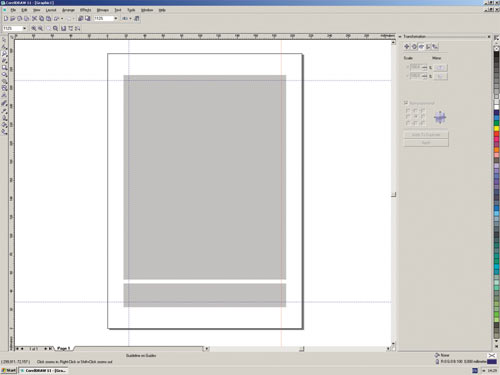
Рис. 1
Продолжаем. Эти поля создаются с помощью инструмента Rectngle Tool, который также можно вызвать клавишей F6. Затем эти два прямоугольника центрируются относительно рабочего стола нажатием клавиши «P».
Обозначим месяц и год календарной полосы. Для этого открываем инструмент Text Tool (или клавиша F8) и набираем текст «МАРТ» и «2011». Высота шрифта в примере равна 48 пунктам, вид шрифта — Arial (рис. 2). На этом рисунке простым переносом мыши с боковых линеек также установлены определенные границы календарной сетки и линий полосы обрезки календаря. Обрезка отпечатанных полос осуществляется в типографии, и границы обрезки обычно равны 5 мм.
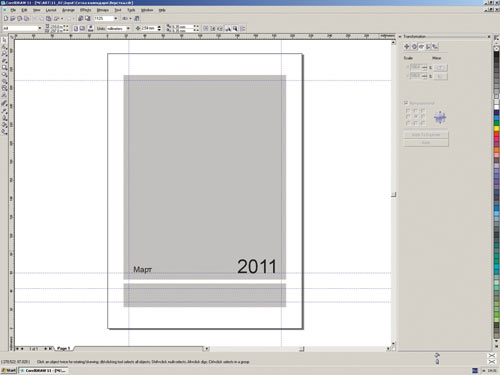
Рис. 2
В нашем примере для верстки календаря мы будем использовать распространенный у верстальщиков шрифт Arial, которым начинаем «набивать» горизонтальную сетку в нижнем прямоугольнике. Сетка не должна выходить за направляющие линии. Высота шрифта для названий дней недели равна 8 пунктам, а для цифр — 10 (рис. 3). Здесь важно определить с помощью подгонки расстояние между сокращенными названиями дней недели. Для этого вызываем меню Arrange —>Transformations—>Position (Alt+F7), где в поле «H» подбираем значения горизонтального перемещения дней календаря. Для того чтобы календарная сетка не вылезала за определенные ранее границы, в нашем примере установим значение H, равное 5 мм (рис. 4). Определяя шаг календарной сетки, с целью экономии времени мы вводим одно значение дня недели — «вт 22».
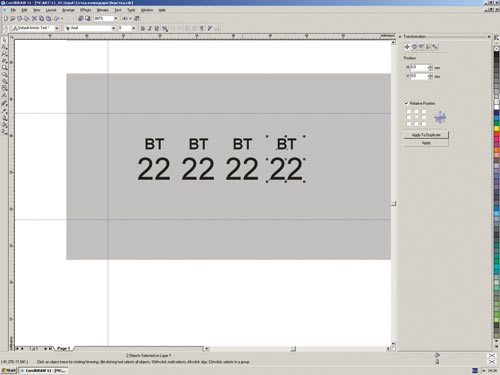
Рис. 3
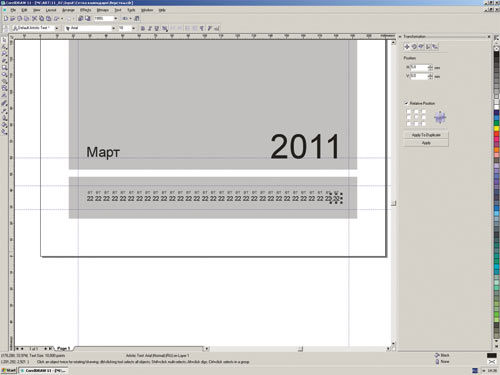
Рис. 4
После установления шага в ячейки с текстом последовательно вводятся «правильные» дни недели. При этом в нашем случае красным цветом (c=0, m=100, y=100 и k=0) задаются выходные и праздничные дни (рис. 4 и 5). Черный цвет текста названий рабочих дней недели выбран по умолчанию, а красная заливка и линии контура выходных осуществляются с помощью инструментов Fill Tool и Outline Tool соответственно. Попутно отметим, что в CorelDRAW удобно выбрать цвет из панели, а затем присвоить его контуру и плашкам путем нажатия правой (цвет контура) и левой (цвет плашки) кнопок мыши.
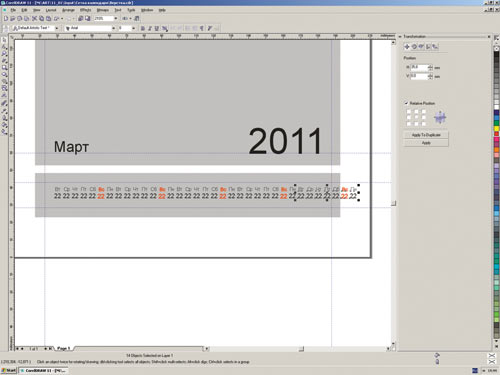
Рис. 5
С целью повышения читаемости календарной сетки в ее оформление можно внести декоративный элемент. В нашем случае это обычная полоса. Ее толщина (0,3 мм) задается в меню инструмента Outline Tool, белый цвет присваивается нажатием правой кнопки мыши на цветовой панели, а длина, равная 8 мм, устанавливается в подменю Object (s) Size (рис. 6).
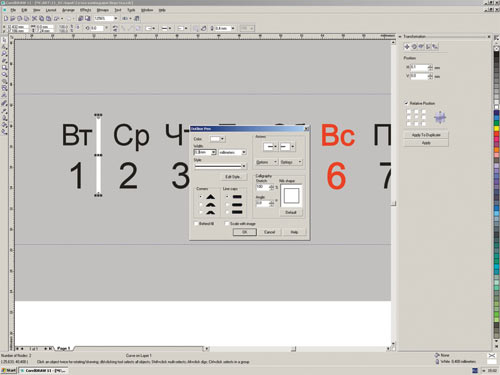
Рис. 6
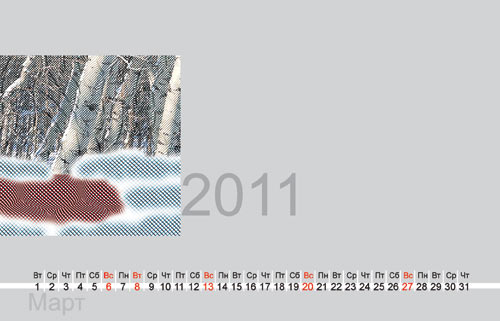
Рис. 7
Общий вид полосы настольного перекидного календаря представлен на рис. 7. Слева от изображения подготовлено место для логотипа и адресной информации заказчика. Иллюстрация на рабочий стол экспортируется следующим образом: вызов меню File—>Export. Размер изображения устанавливается с помощью инструмента Pick Tool. В нашем случае изображение размещено под обрез.
Когда полоса готова, возможен ее вывод на печать из программы CorelDRAW. Если сгруппировать все элементы полосы (меню Arrange —> Ctrl+G) и записать изображение (меню File —> Ctrl+Shift+S) c расширением *.tif (в режиме CMYK, разрешение 300 dpi), то возможна дальнейшая обработка файла в других издательских программах. Размер полосы после обрезки настольного перекидного календаря равен 15x8 см.
Верстка сетки по матричному принципу
Данный тип сетки расположим на полосе настенного перекидного календаря. Если в первом случае мы верстали сетку на абстрактном сером поле, то в данном примере разместим на рабочем столе программы CorelDRAW изображение — цветную гравюру (рис. 8). Наличие осенних листьев говорит о том, что будет верстаться календарная сетка для одного из трех осенних месяцев. Размер полосы равен 50x70 см.
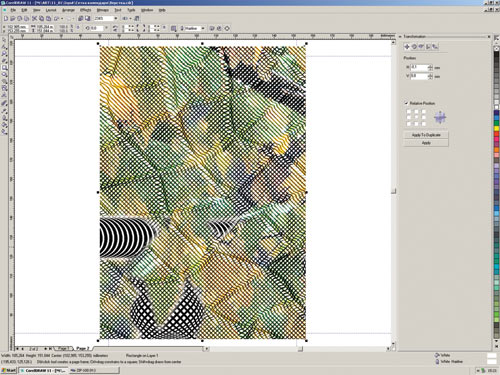
Рис. 8
Место и размеры для календарной сетки определяются по тому же принципу, что и в первом варианте верстки. Только числа позиционируются и по горизонтали, и по вертикали (рис. 9). Что касается названий дней недели, то при таком расположении календарной сетки они размещаются по вертикали (рис. 10). Расстояние между названиями дней недели по всей матрице равно 10 мм.
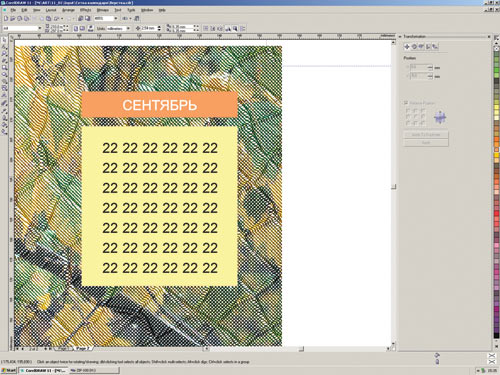
Рис. 9
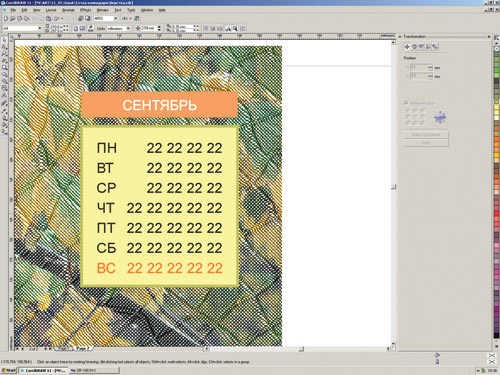
Рис. 10

Рис. 11
Для большего удобства верстки следует расположить календарную сетку и фоновое изображение на разных слоях, отключив при этом слой «Изображение». В заготовку вносим «правильные» числа календарного месяца. В итоге получаем календарную сетку как на рис. 11.
Включив слой «Изображение», мы можем распечатать и направить на утверждение заказчику общий вид полосы настенного календаря, который приведен на рис. 12.
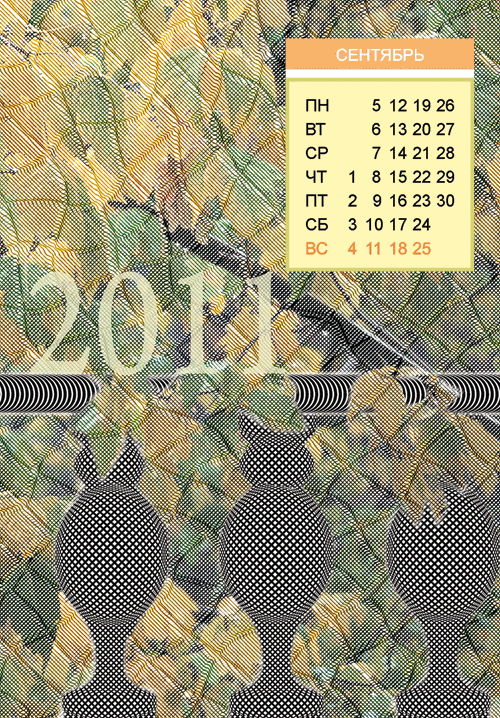
Рис. 12